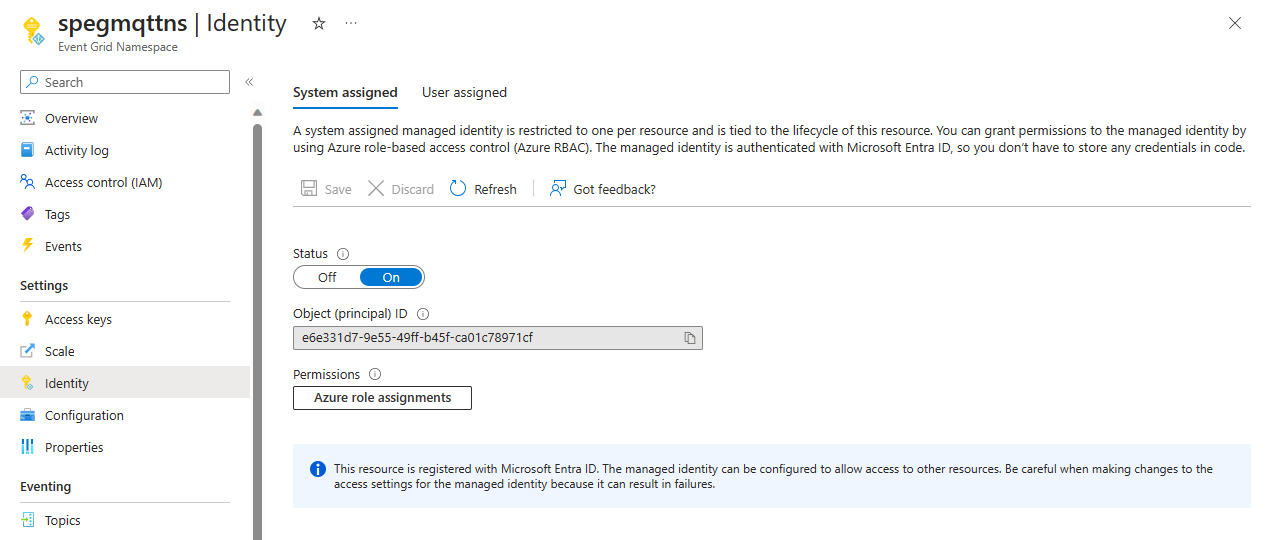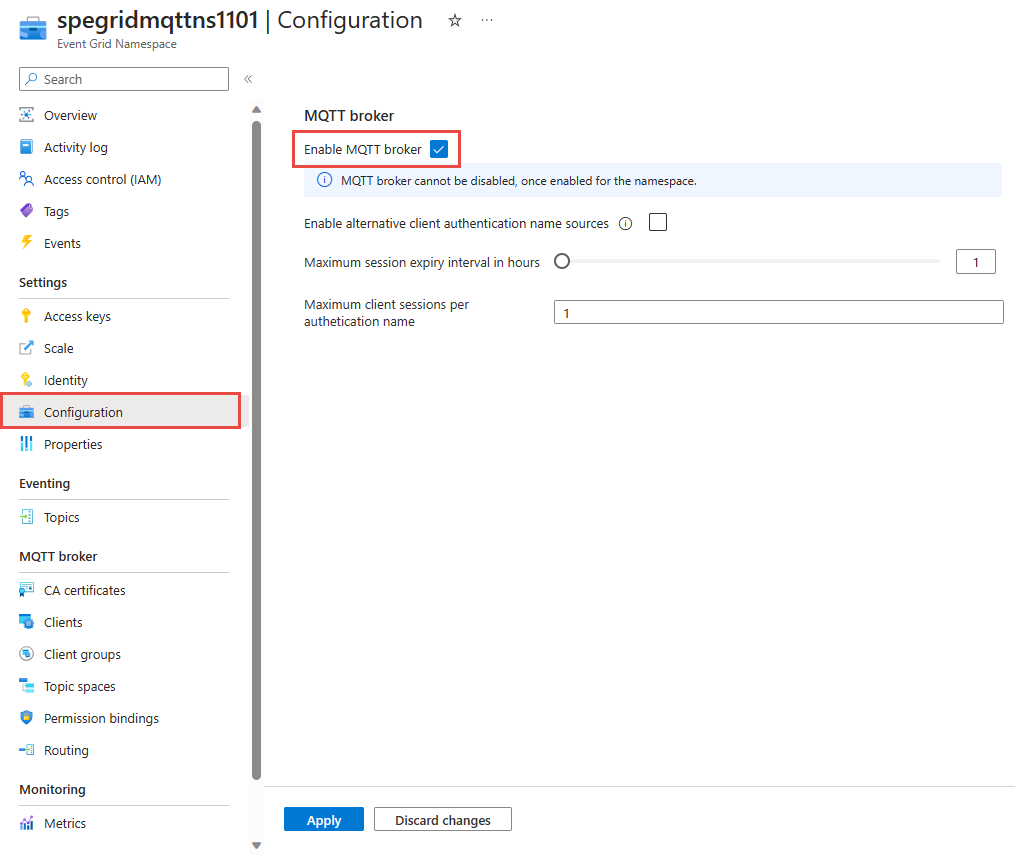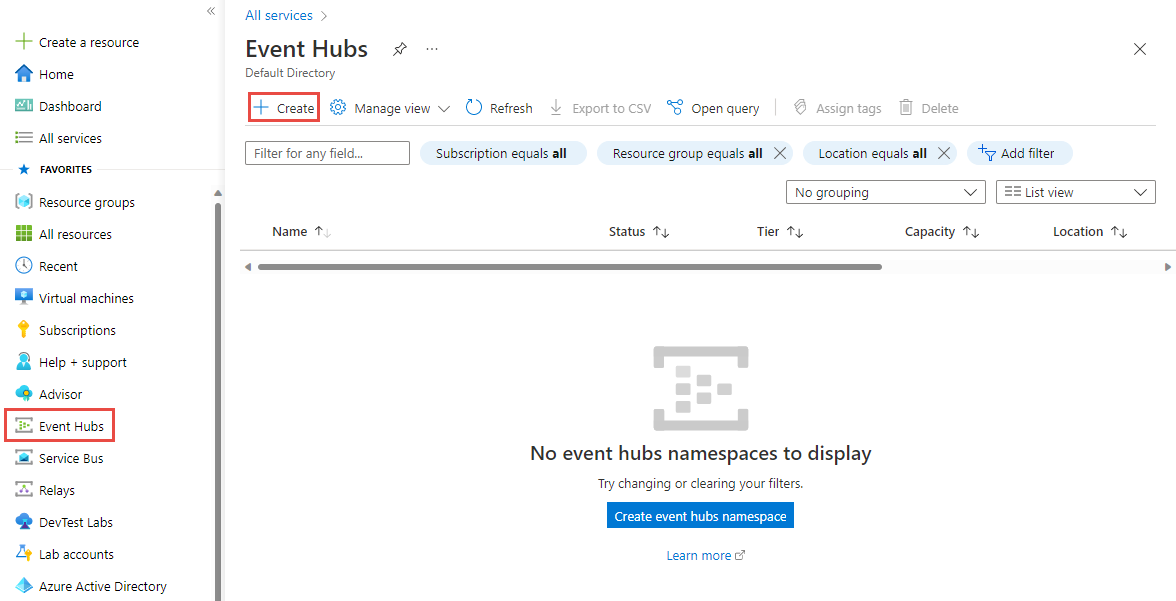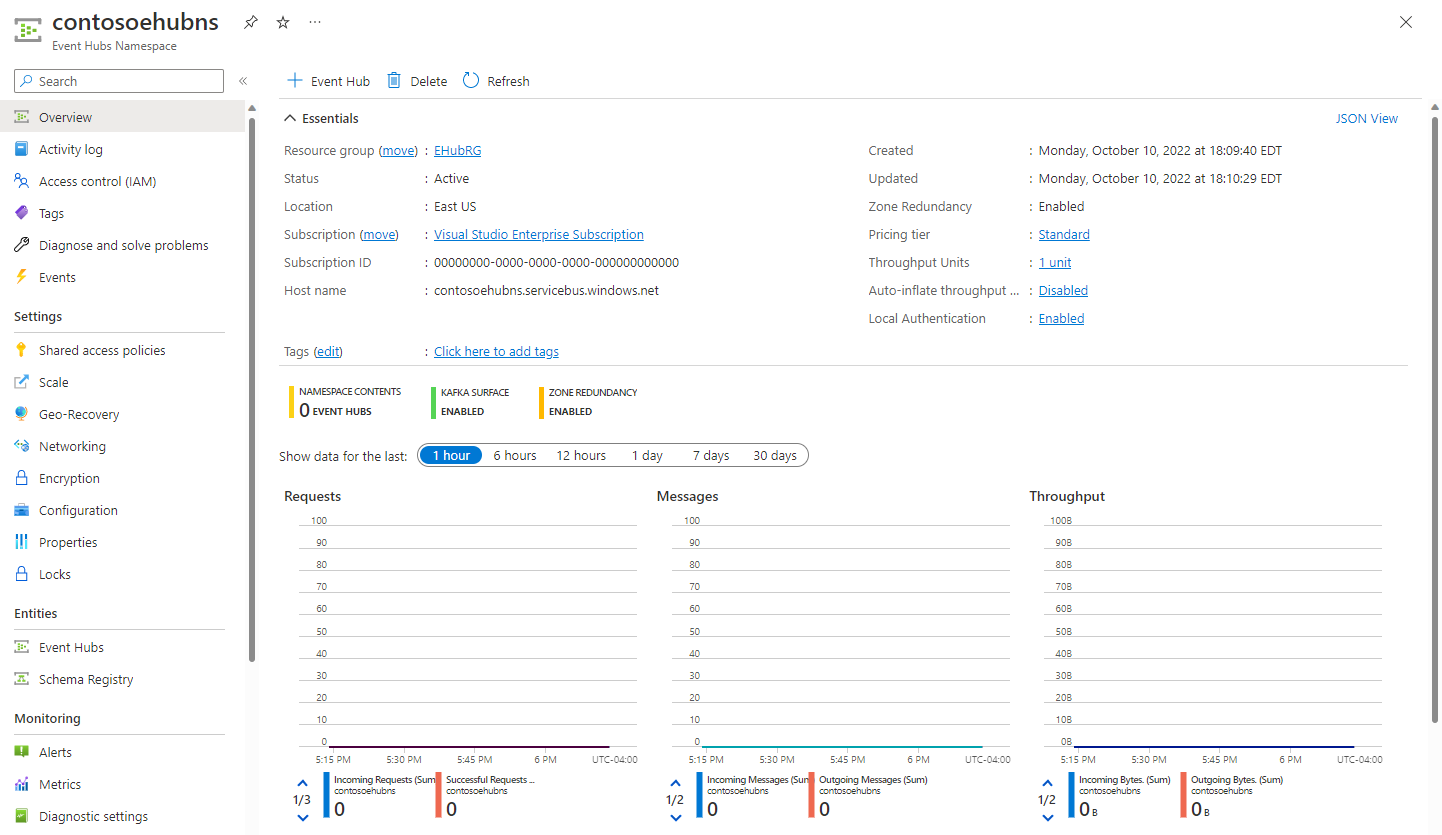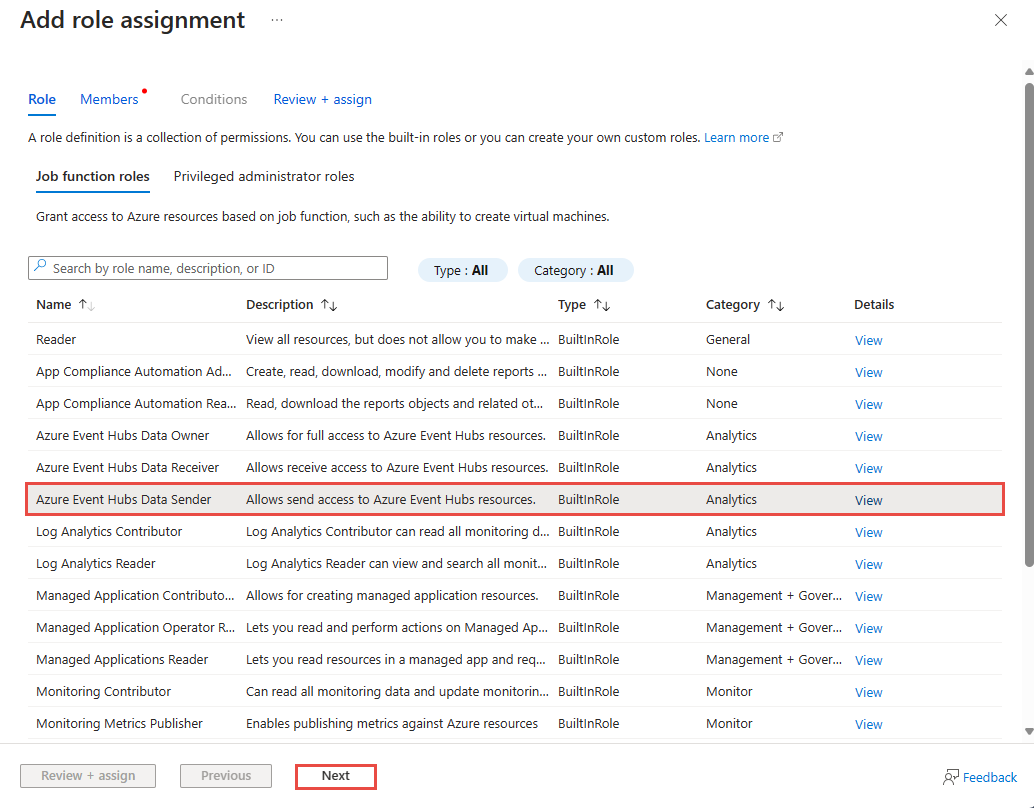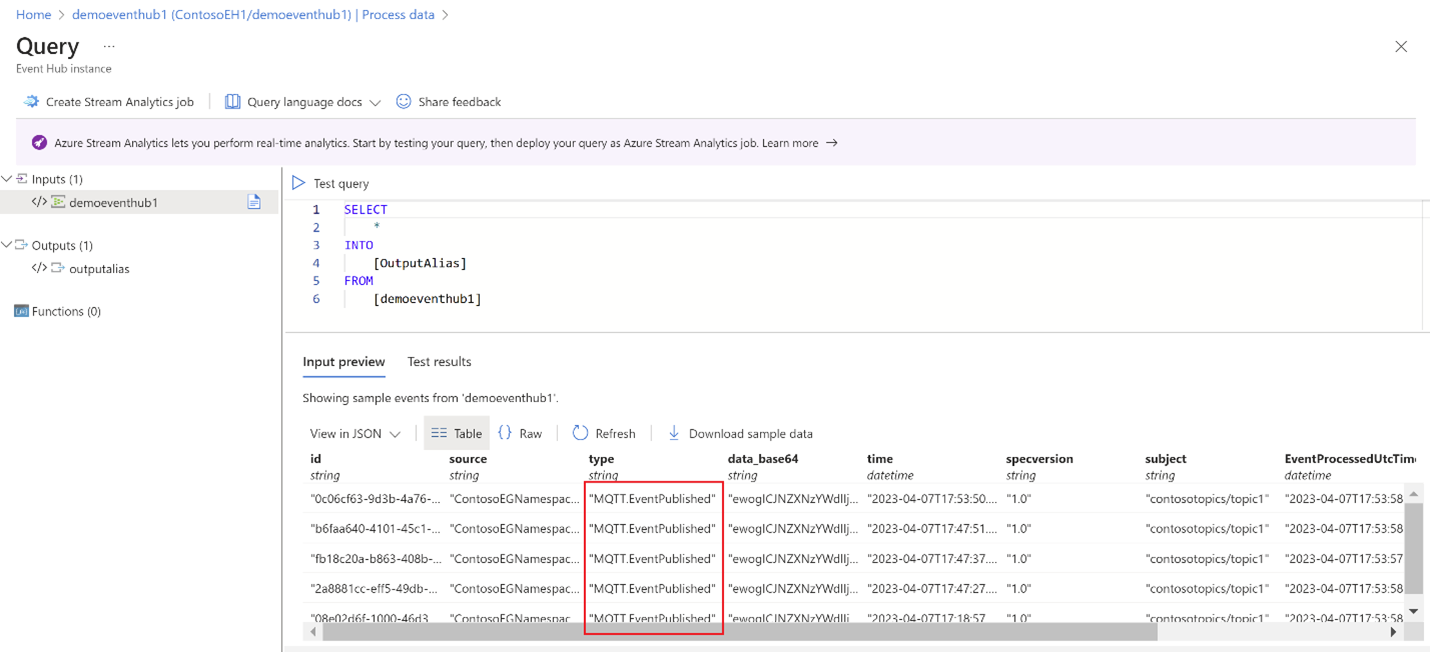Poznámka:
Přístup k této stránce vyžaduje autorizaci. Můžete se zkusit přihlásit nebo změnit adresáře.
Přístup k této stránce vyžaduje autorizaci. Můžete zkusit změnit adresáře.
V tomto kurzu se dozvíte, jak pomocí tématu oboru názvů směrovat data z klientů MQTT do služby Azure Event Hubs.
Požadavky
- Pokud ještě nemáte předplatné Azure, vytvořte si bezplatný účet Azure, než začnete.
- Pokud s Event Gridem teprve začínáte, přečtěte si přehled služby Event Grid , než začnete.
- Podle kroků v registraci poskytovatele prostředků Event Gridu zaregistrujte poskytovatele prostředků Event Gridu.
- Ujistěte se, že je v bráně firewall otevřený port 8883 . Ukázka v tomto kurzu používá protokol MQTT, který komunikuje přes port 8883. Tento port může být blokovaný v některých podnikových a vzdělávacích síťových prostředích.
Vytvoření oboru názvů na webu Azure Portal
Obor názvů ve službě Azure Event Grid je logický kontejner pro jedno nebo více témat, klientů, skupin klientů, prostory témat a přiřazení oprávnění. Pomocí oboru názvů Azure Event Gridu můžete seskupit související prostředky a spravovat je jako jednu jednotku ve vašem předplatném Azure. Jedinečný názvový prostor umožňuje mít více prostředků ve stejném regionu Azure.
Vytvoření oboru názvů:
Přihlaste se do Azure Portalu.
Do vyhledávacího pole zadejte namespace Event Grid a z výsledků vyberte Namespace Event Grid.
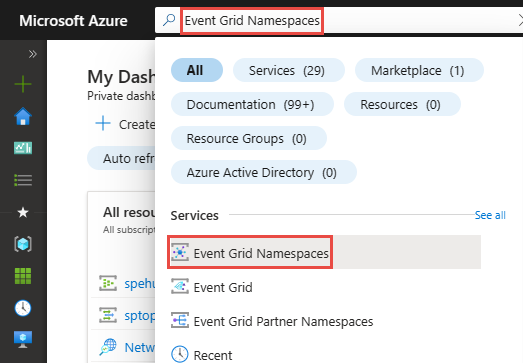
Na stránce Event Grid Namespaces vyberte + Vytvořit.
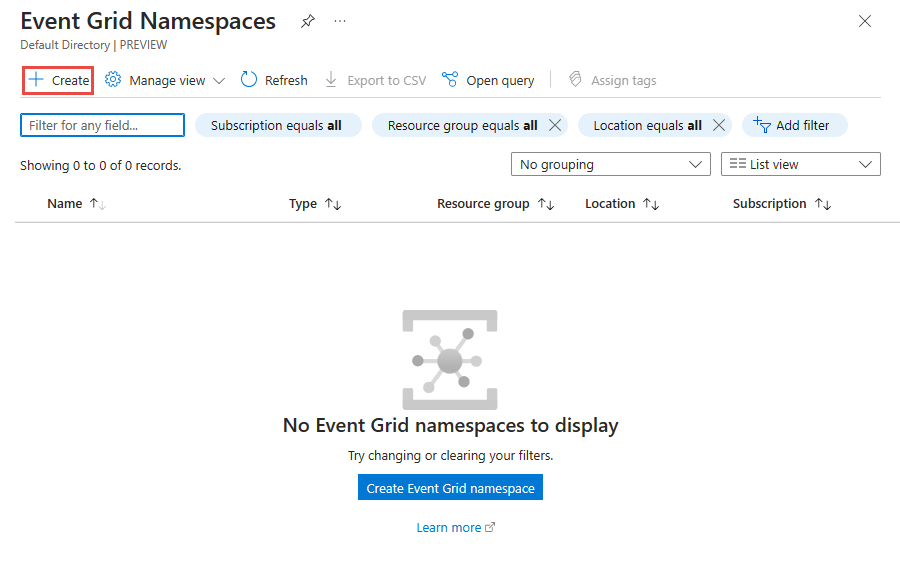
Na stránce Základy postupujte takto.
Vyberte předplatné Azure, ve kterém chcete vytvořit obor názvů.
Vyberte existující skupinu prostředků nebo vytvořte skupinu prostředků.
Zadejte název oboru názvů.
Vyberte umístění pro namespace.
Vyberte možnost Zkontrolovat a vytvořit.
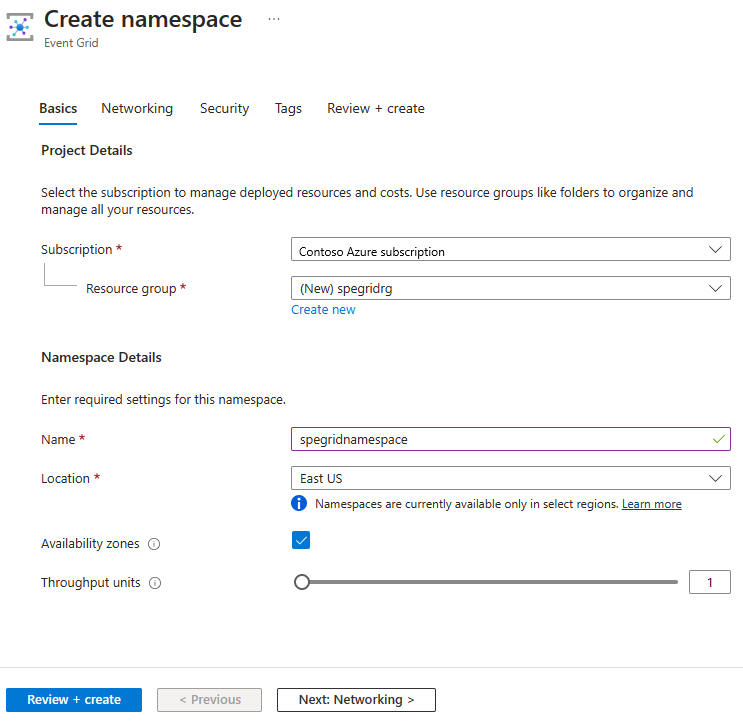
Na kartě Zkontrolovat a vytvořit zkontrolujte nastavení. Pak vyberte Vytvořit.
Na stránce Nasazení bylo úspěšné, vyberte Přejít k prostředku a přejděte do vašeho oboru názvů.
Vytvoření tématu oboru názvů
Pokud nejste na stránce Oboru názvů služby Event Grid, postupujte podle pokynů k vytvoření, zobrazení a správě oborů názvů a zobrazte obor názvů , který chcete použít k vytvoření tématu.
Na stránce Obor názvů Event Grid v části Zprostředkovatel událostí vyberte Témata.
Na stránce Témata vyberte + Téma.
Na stránce Vytvořit téma zadejte název tématu, které chcete vytvořit, a vyberte Vytvořit.
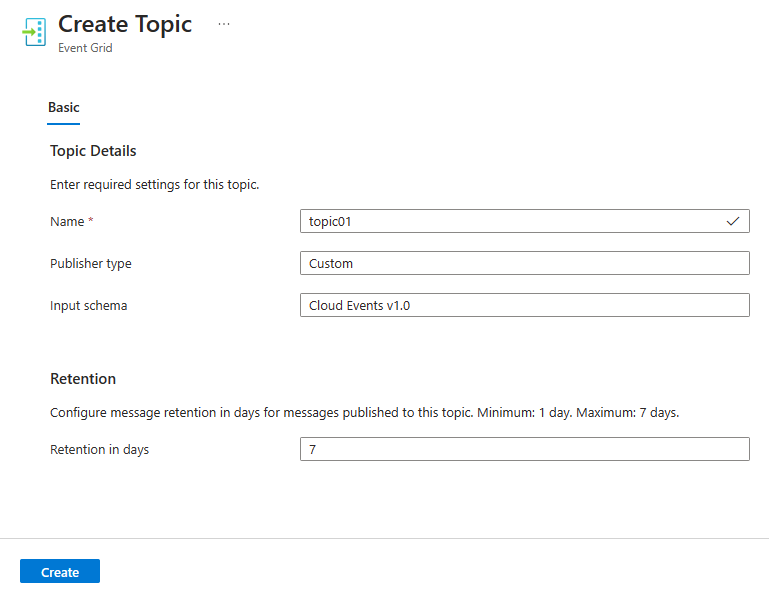
Povolení spravované identity pro obor názvů Event Gridu
Na stránce Obor názvů služby Event Grid v části Nastavení vyberte Identita.
Pokud chcete povolit spravovanou identitu přiřazenou systémem, vyberte Zapnuto.
Vyberte Uložit a nastavení se uloží.
V potvrzovací zprávě vyberte Ano.
Ověřte, že se zobrazí ID objektu spravované identity přiřazené systémem a zobrazí se odkaz pro přiřazení rolí.
V Azure portálu zkontrolujte oznámení, abyste ověřili, že je spravovaná identita pro obor názvů povolena.
Povolení zprostředkovatele MQTT pro obor názvů Event Gridu
Na stránce Obor názvů služby Event Grid v části Nastavení vyberte Konfigurace.
Vyberte Povolit zprostředkovatele MQTT.
Vyberte Použít.
Zkontrolujte oznámení na webu Azure Portal a ověřte, že je pro obor názvů povolený zprostředkovatel MQTT.
Na samostatné kartě webového prohlížeče nebo v samostatném okně vytvořte pomocí webu Azure Portal obor názvů služby Event Hubs s centrem událostí.
Vytvoření oboru názvů služby Event Hubs
Obor názvů služby Event Hubs poskytuje jedinečný kontejner, ve kterém vytváříte event huby. Vytvoření namespace ve skupině prostředků pomocí Azure portálu:
Na webu Azure Portal v rozevírací nabídce vyberte Všechny služby. Na stránce Všechny služby vyhledejte a vyberte Event Hubs.
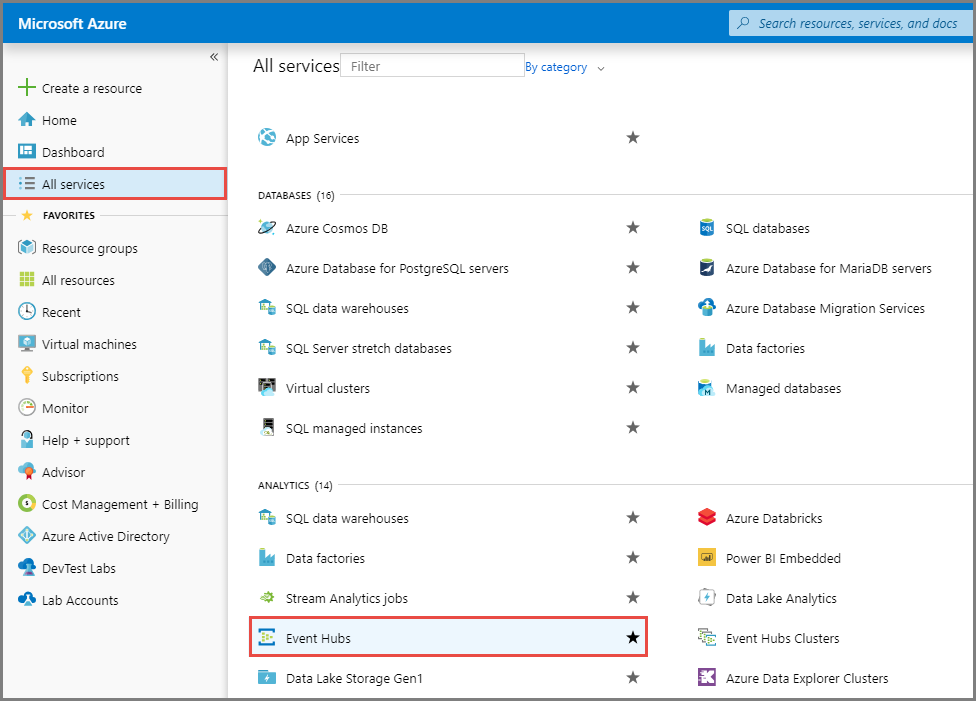
Na stránce Event Hubs vyberte Vytvořit.
Na stránce Vytvořit obor názvů proveďte následující kroky:
Vyberte předplatné, ve kterém chcete vytvořit obor názvů.
Vyberte skupinu prostředků , kterou jste vytvořili v předchozím kroku.
Zadejte název oboru názvů. Systém okamžitě kontroluje, jestli je název dostupný.
Vyberte oblast oboru názvů.
Pro cenovou úroveň zvolte Basic.
Poznámka:
Pokud plánujete používat obor názvů z aplikací Apache Kafka , použijte úroveň Standard . Úroveň Basic nepodporuje úlohy Apache Kafka. Další informace o rozdílech mezi úrovněmi najdete v článcích věnovaném kvótám a omezením, event hubs Premium a event Hubs Dedicated .
Ponechte nastavení jednotek propustnosti (pro úroveň Standard) nebo jednotek zpracování (pro úroveň Premium). Další informace o jednotkách propustnosti nebo jednotkách zpracování najdete v tématu Škálovatelnost služby Event Hubs.
Vyberte Zkontrolovat + Vytvořit.
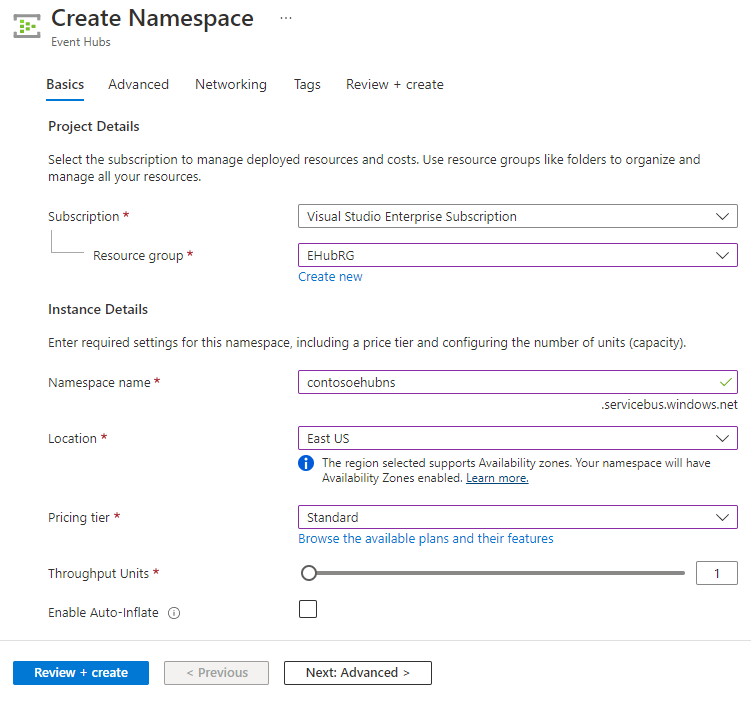
Na stránce Zkontrolovat a vytvořit zkontrolujte nastavení a vyberte Vytvořit. Počkejte, až se nasazení dokončí.
Na stránce Nasazení vyberte Přejít k prostředku a přejděte na stránku vašeho oboru názvů.
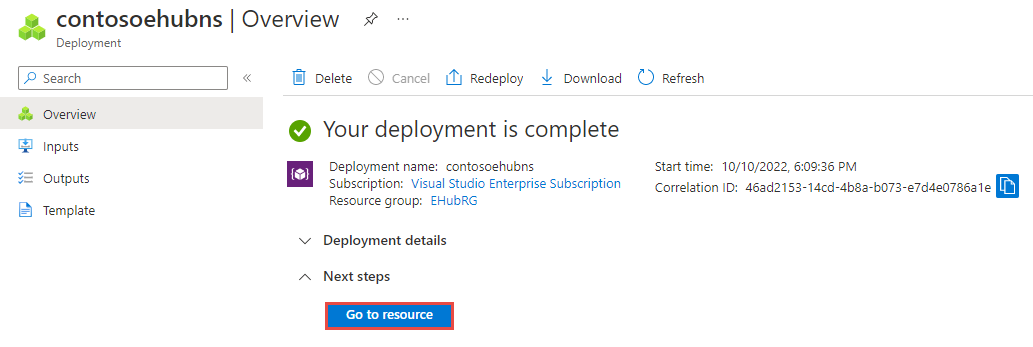
Zkontrolujte, že se zobrazí stránka Oboru názvů služby Event Hubs podobná následujícímu příkladu:
Vytvoření centra událostí
Pokud chcete v rámci oboru názvů vytvořit centrum událostí, postupujte následovně:
Na stránce Přehled vyberte + Centrum událostí.
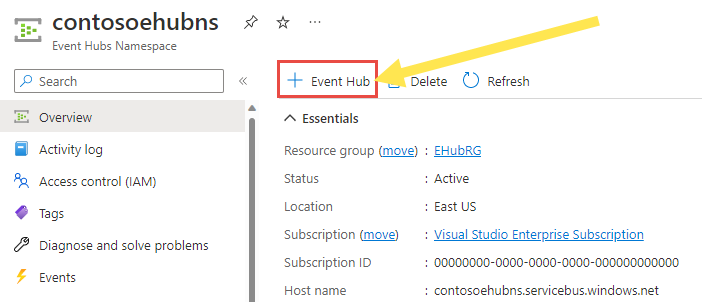
Zadejte název centra událostí a pak vyberte Zkontrolovat a vytvořit.
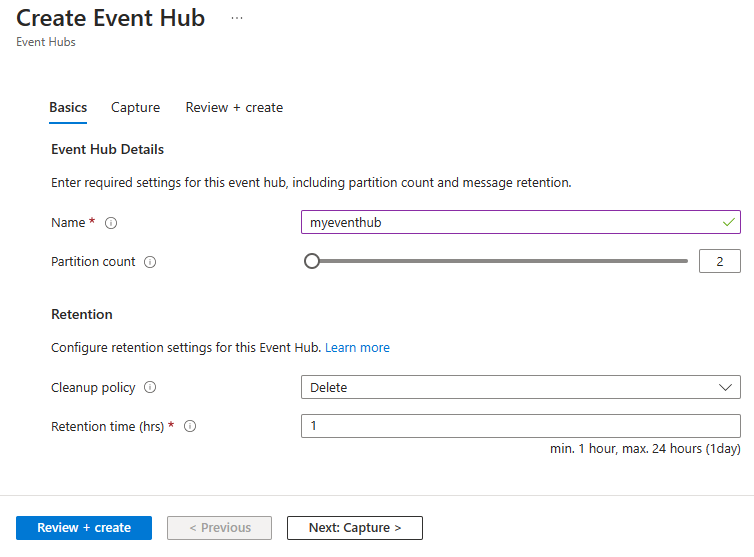
Na stránce Zkontrolovat a vytvořit vyberte Vytvořit.
Stav vytváření centra událostí můžete zkontrolovat v upozorněních. Po vytvoření centra událostí se zobrazí v seznamu center událostí.
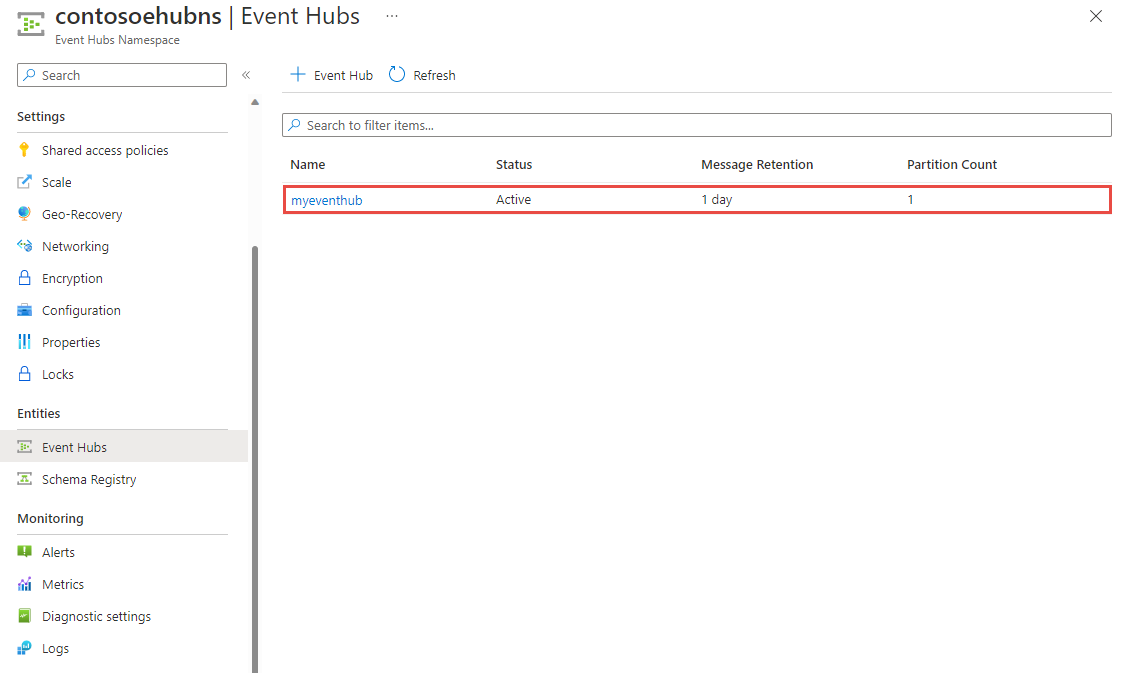
Udělení přístupu k odesílání událostí do centra událostí pomocí oboru názvů Event Gridu
Na stránce Obor názvů služby Event Hubs vyberte Řízení přístupu (IAM).
Na stránce Řízení přístupu vyberte + Přidat a pak vyberte Přidat přiřazení role.
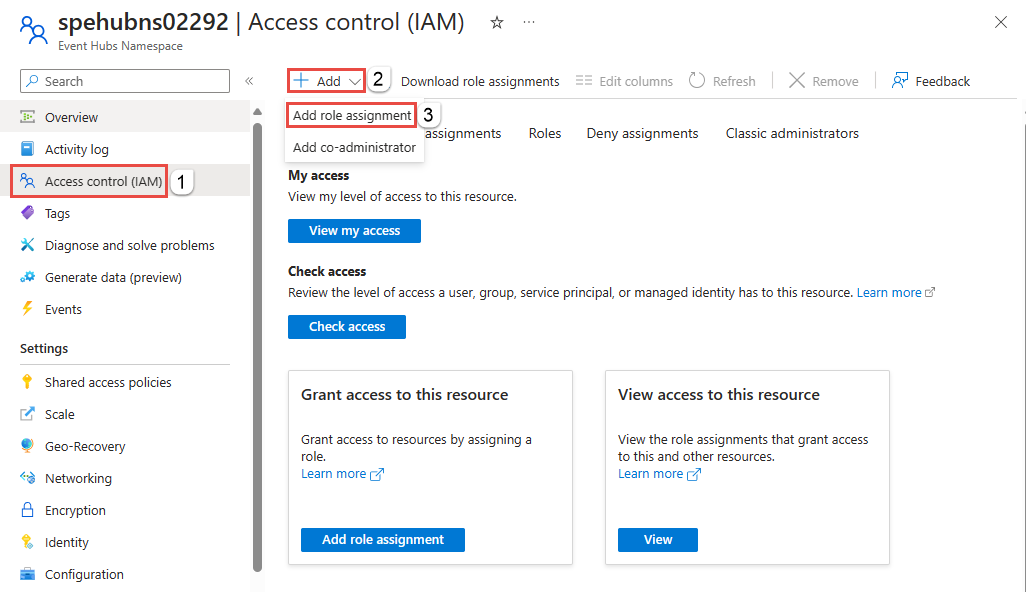
Na stránce Přidat přiřazení role v seznamu rolí vyberte Odesílatele dat služby Azure Event Hubs a pak vyberte Další.
Na stránce Členové postupujte takto:
V poli Přiřadit přístup vyberte Spravovaná identita.
Zvolte a vyberte členy.
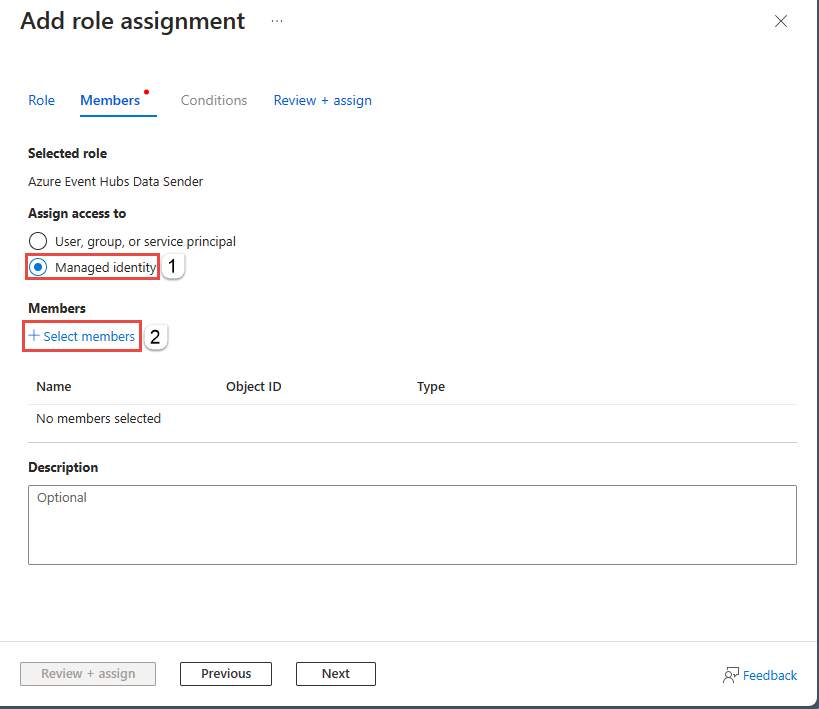
Na stránce Vybrat spravované identity postupujte takto:
Vyberte své předplatné Azure.
Jako spravovanou identitu vyberte obor názvů Event Gridu.
Vyberte spravovanou identitu, která má stejný název jako obor názvů Event Gridu.
Zvolte Vybrat.
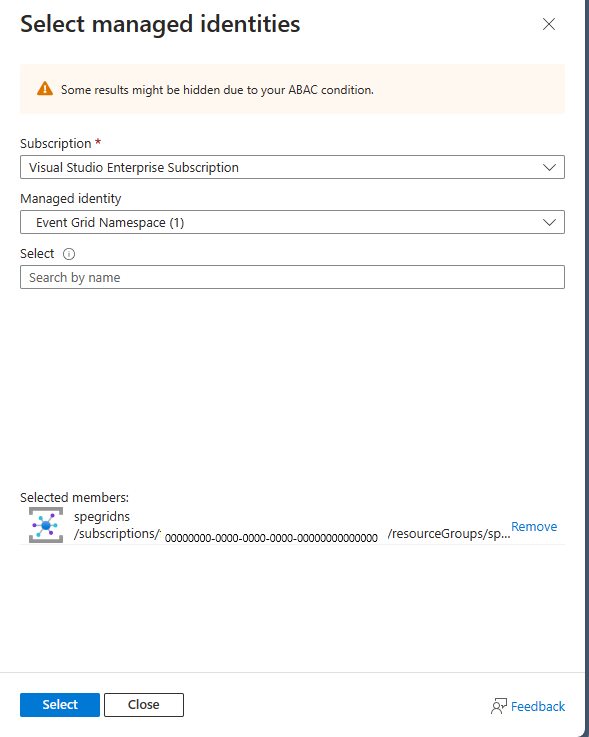
Na stránce Přidat přiřazení role vyberte možnost Zkontrolovat a přiřadit.
Na stránce Revize a přiřazení vyberte Zkontrolovat a přiřadit.
Vytvoření odběru událostí se službou Event Hubs jako koncovým bodem
Přepněte na kartu okna webového prohlížeče s otevřeným oborem názvů Event Grid.
Na stránce Obor názvů služby Event Grid vyberte Témata.
Na stránce Témata vyberte téma oboru názvů, které jste vytvořili dříve.
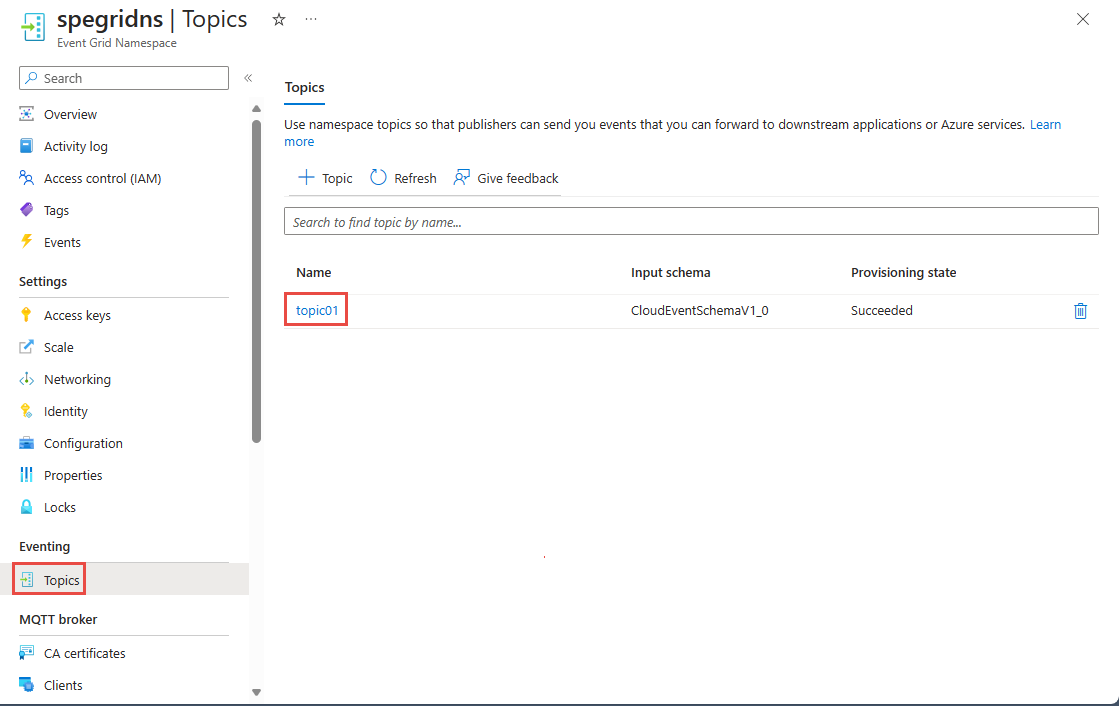
Na stránce Téma oboru názvů Event Grid vyberte + Předplatné.
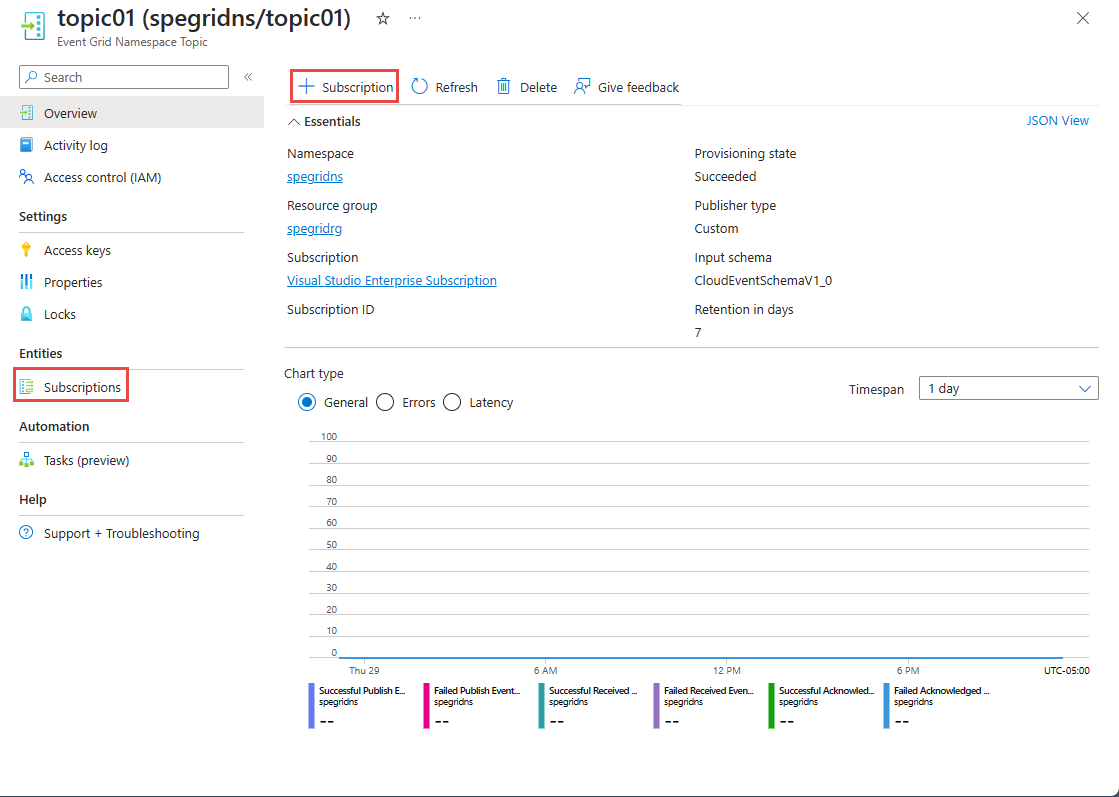
Na stránce Vytvořit předplatné postupujte takto:
Zadejte název odběru události.
V režimu doručení vyberte Nabízené.
Ověřte, že je typ koncového bodu nastavený na centrum událostí.
Vyberte Konfigurovat koncový bod.
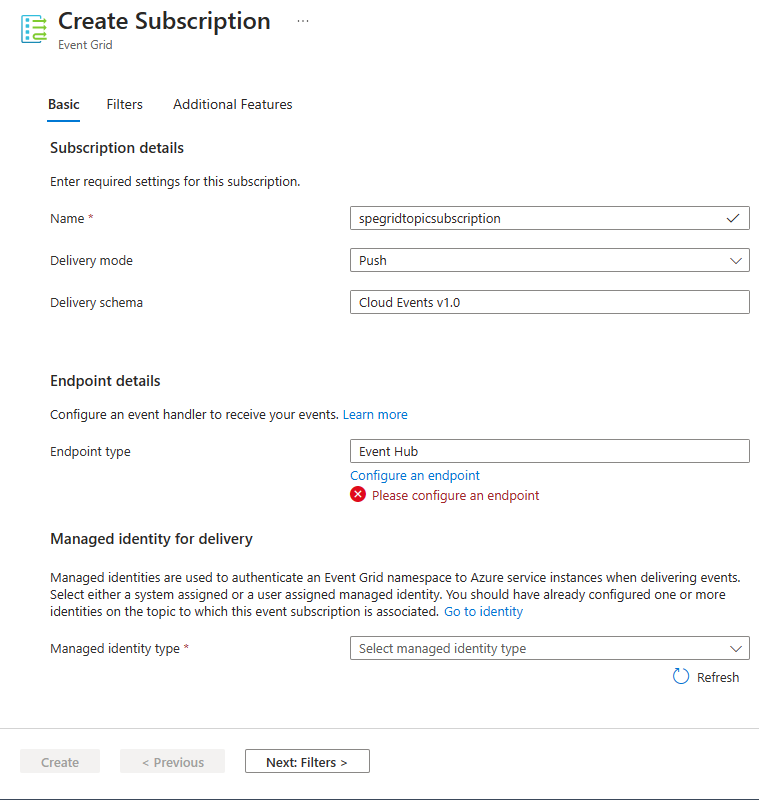
Na stránce Vybrat centrum událostí postupujte takto:
Vyberte předplatné Azure, které má centrum událostí.
Vyberte skupinu prostředků , která má centrum událostí.
Vyberte Event Hubs Namespace.
Vyberte Event Hub v oboru názvů Event Hubs.
Pak vyberte Potvrdit výběr.
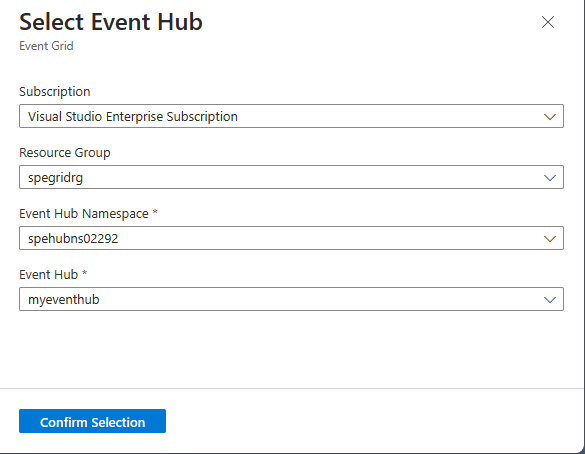
Zpět na stránce Vytvořit předplatné vyberte Typ spravované identity přiřazený systémem.
Vyberte Vytvořit.
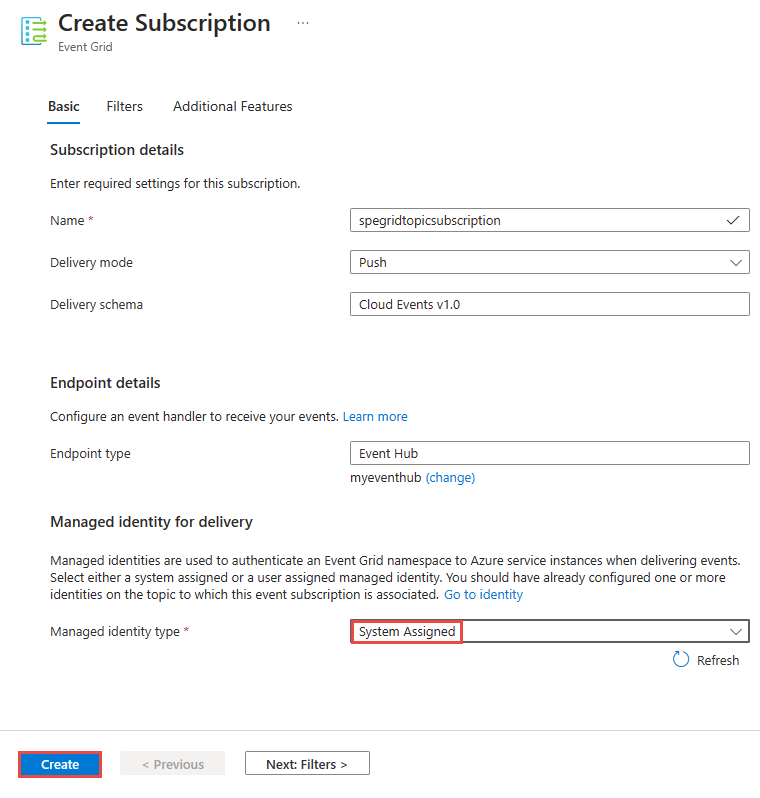
Konfigurace směrování v oboru názvů Služby Event Grid
Přejděte zpět na stránku Oboru názvů služby Event Grid výběrem oboru názvů v části Základy na stránce Téma oboru názvů Event Gridu nebo výběrem názvu oboru názvů v nabídce s popisem cesty v horní části.
Na stránce Event Grid Namespace v části MQTT broker vyberte Směrování.
Na stránce Směrování vyberte Povolit směrování.
Jako typ tématu vyberte Téma oboru názvů.
V části Téma vyberte téma oboru názvového prostoru Event Gridu, které jste vytvořili, a kde se směrují všechny zprávy MQTT.
Vyberte Použít.
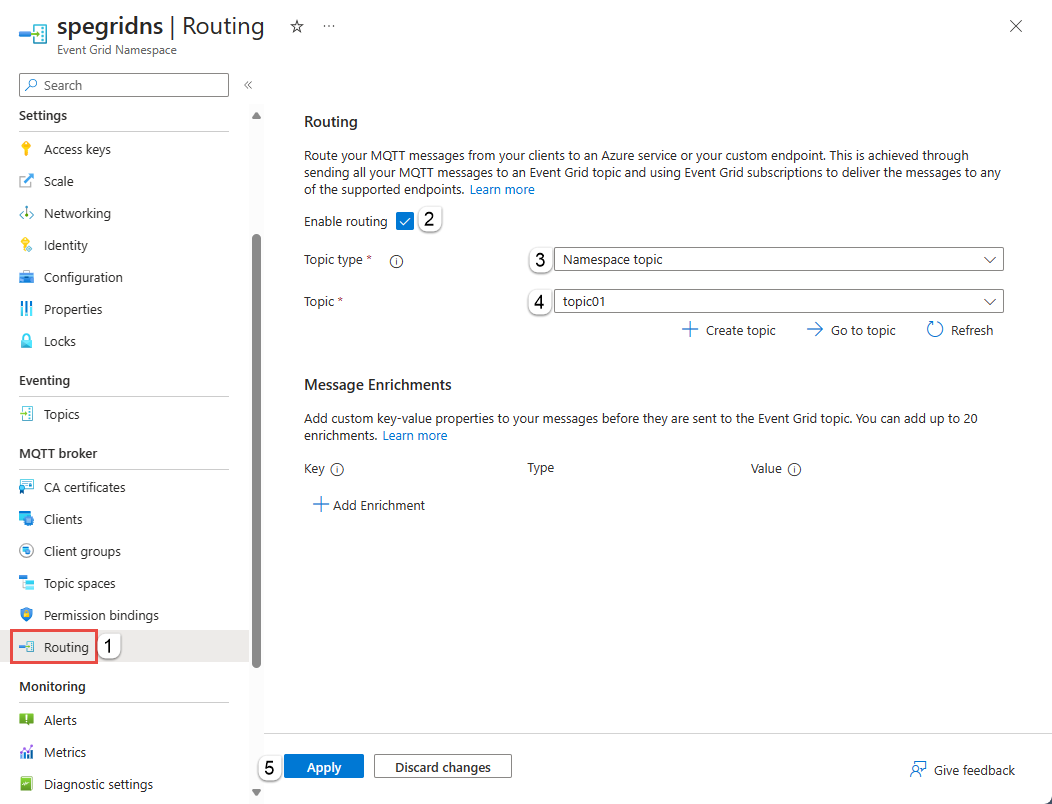
Zkontrolujte oznámení a ověřte, že je obor názvů povolený s informacemi o směrování.
Vytváření klientů, prostoru témat a vazeb oprávnění
Postupujte podle kroků v tomto rychlém průvodci: Publikování zpráv a odebírání témat MQTT pro:
Vytvořte klienta. Druhý klient můžete vytvořit, pokud chcete, ale je volitelný.
Vytvořte prostor tématu.
Vytvořte vazby oprávnění vydavatele a odběratele.
K odeslání několika zpráv použijte MQTTX.
Ověřte, že centrum událostí přijalo tyto zprávy na stránce Přehled vašeho oboru názvů služby Event Hubs.
Zobrazení směrovaných zpráv MQTT ve službě Event Hubs pomocí dotazu Stream Analytics
Na webu Azure Portal přejděte do instance služby Event Hubs (centrum událostí) ve vašem odběru událostí. Zpracování dat z centra událostí pomocí Stream Analytics Další informace najdete v tématu Zpracování dat z centra událostí pomocí Azure Stream Analytics. V dotazu můžete zobrazit zprávy MQTT.
Další krok
Ukázky kódu jdou do úložiště MqttApplicationSamples Na GitHubu.